qnet弱网测试是一款系统工具软件。带给用户很专业的网络测试方法,让用户随时随地进行弱网测试,了解自己的上网情况,将相关的数据信息都展示出来,软件的版本是最新版,能拥有很流畅的上网体验,直接将测试的数据保存在软件中。
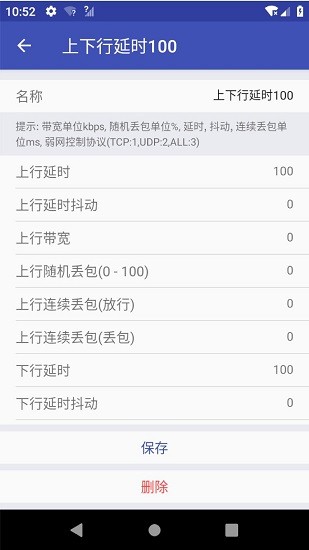
《qnet弱网测试》软件特色:
1.用户能根据实际情况进行网速测试,随时随地都能使用,不存在任何收费的现象。
2.安全没有任何root权限,用户可以测试更多的数据信息。
3.每天都可以查询具体的资料信息,可以给用户带来指导方案。
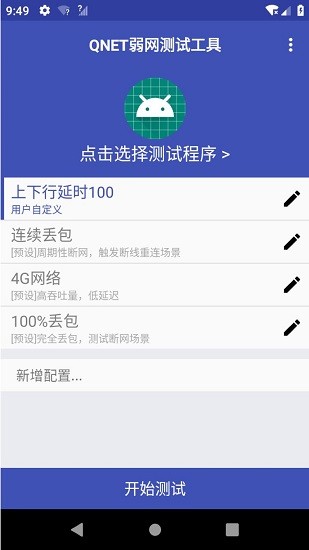
《qnet弱网测试》软件亮点:
1.遇到任何网络问题都能第一时间得到解决,用户可轻松上手,所有的工具都随意使用。
2.完全没有盗号的风险,确保用户有更加安全流畅的上网空间。
3.用户的测试记录都会保存下来,能看到不同阶段的上网状况。
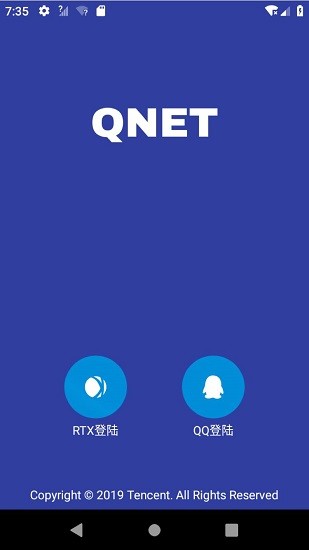
QNET怎么用?
1、登录
QNET支持手Q账号或者腾讯员工的TAPD账号登陆,如果使用QQ账号首次登陆,需要注册WeTest平台账号,即可成功登陆。
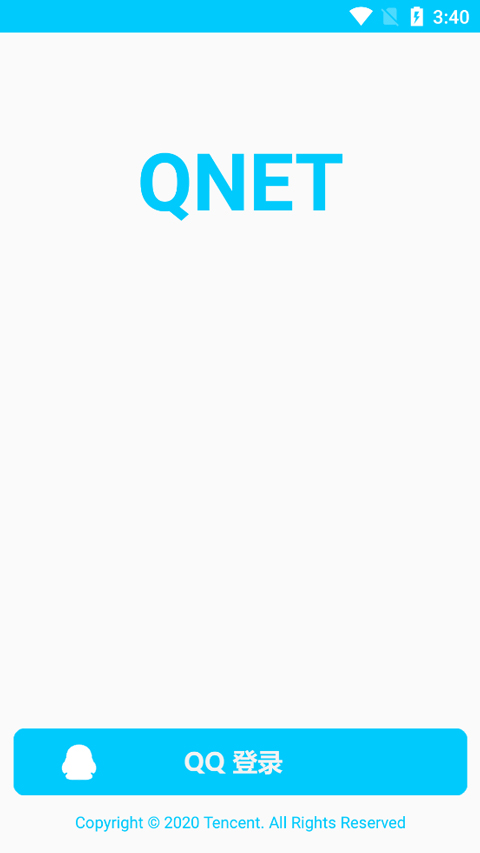
2、选择测试APP
成功登陆后,点击【点击选择测试程序】按钮,选择待测试的弱网工具,然后点击下方的【开始测试】按钮,第一次启动的时候需要对悬浮窗权限进行授权,部分机型会弹出开启服务的确认框,点击确认。
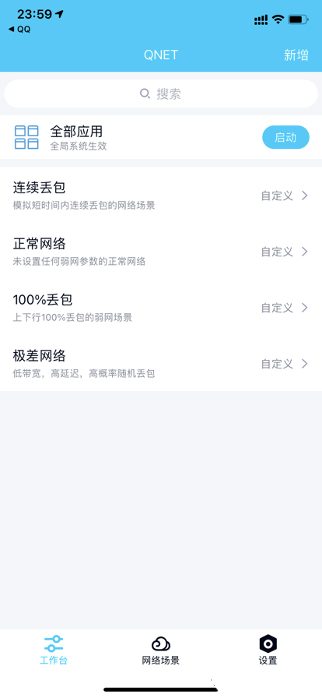
3、弱网模板
QNET支持系统预设模板和用户自定义模板,预设模板包含了常见的2G/3G/4G网络模板,还有弱网测试中比较常用的100%丢包模板等,预设模板不支持编辑,可以删除;
另外,QNET支持用户根据自己的测试需求自定义弱网参数模板,有比较好的灵活性。
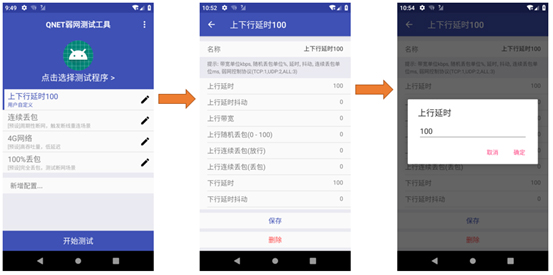
4、悬浮窗
开始测试后,QNET会自动拉起待测试程序,然后默认会显示弱网模板控制悬浮窗,以及弱网模板信息悬浮窗。
左边悬浮窗是控制悬浮窗,可以下拉即时切换弱网模板,双击Q按钮可以切回QNET应用,点击暂停按钮可以停止弱网状态恢复正常网络;
右侧悬浮窗显示当前的模板名,实时延迟,实时网速,以及当前模板的具体参数。
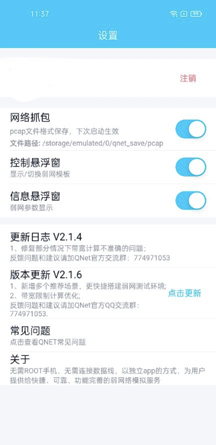
注:QNET支持动态探测当前网络和远端服务器的延迟,然后动态适配用户设置的上下行延迟,保证真实网络延迟和用户设置的尽量一致。
《qnet弱网测试》小编点评:
qnet弱网测试这款软件的功能是很齐全的,支持悬浮功能,在网络测试的过程中,其他的应用可以正常使用,带给用户很全面的操作流程介绍,所有用户都可以放心安装。





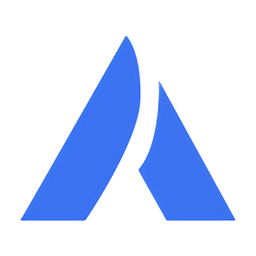

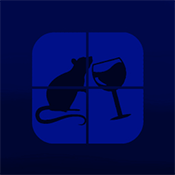
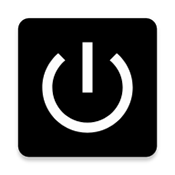




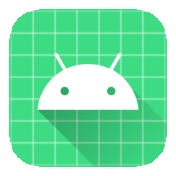








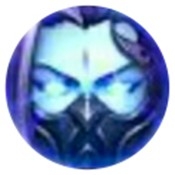
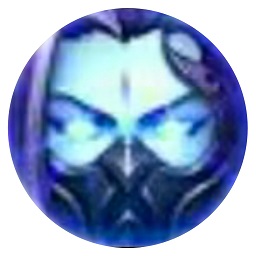







 手机清理加速管家
手机清理加速管家  抖快清理大师
抖快清理大师  一键换机助手
一键换机助手  全能王录屏
全能王录屏  360帐号卫士
360帐号卫士  核桃清理
核桃清理  电量充满闹钟
电量充满闹钟  云工具
云工具  换机搬家
换机搬家 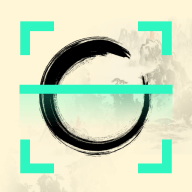 余墨扫描
余墨扫描  爱聊输入法免费版
爱聊输入法免费版 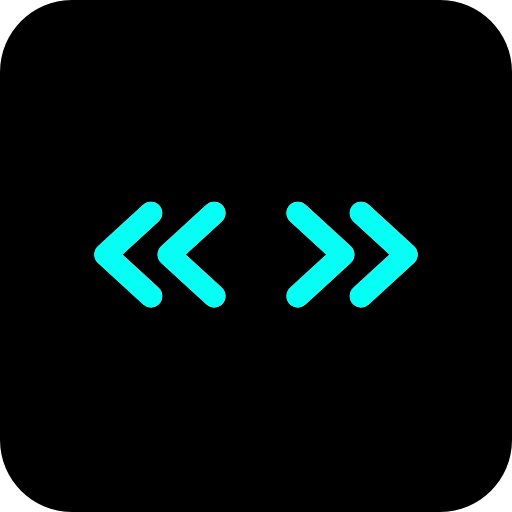 屏幕滑动助手
屏幕滑动助手  快捷闹钟
快捷闹钟 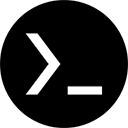 Termux中文版
Termux中文版  拦截精灵
拦截精灵 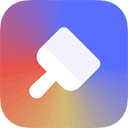 oppo主题商店国际版
oppo主题商店国际版  Folder Widget
Folder Widget 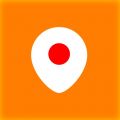 智能位置
智能位置  摇摇壁纸
摇摇壁纸  国家反诈中心
国家反诈中心  北辞弱网2024
北辞弱网2024  华为神农中医大脑免费版
华为神农中医大脑免费版  抖音商城
抖音商城  3D速写模型
3D速写模型  QNET 弱网
QNET 弱网  ABC英语角天天背单词
ABC英语角天天背单词  黏土滤镜相机
黏土滤镜相机  全时天气
全时天气  德尔塔面具中文版
德尔塔面具中文版 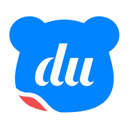 百度输入法小米版
百度输入法小米版 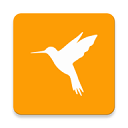 黄鸟抓包旧版本
黄鸟抓包旧版本 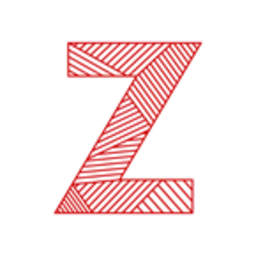 Z浏览器
Z浏览器  bobo浏览器老版
bobo浏览器老版  星尘浏览器手机版
星尘浏览器手机版 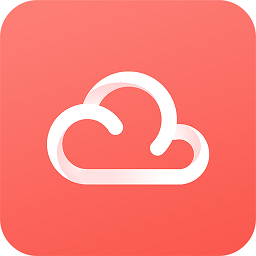 红云浏览器正版
红云浏览器正版 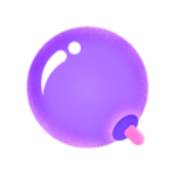 波波浏览器蓝色版本
波波浏览器蓝色版本 